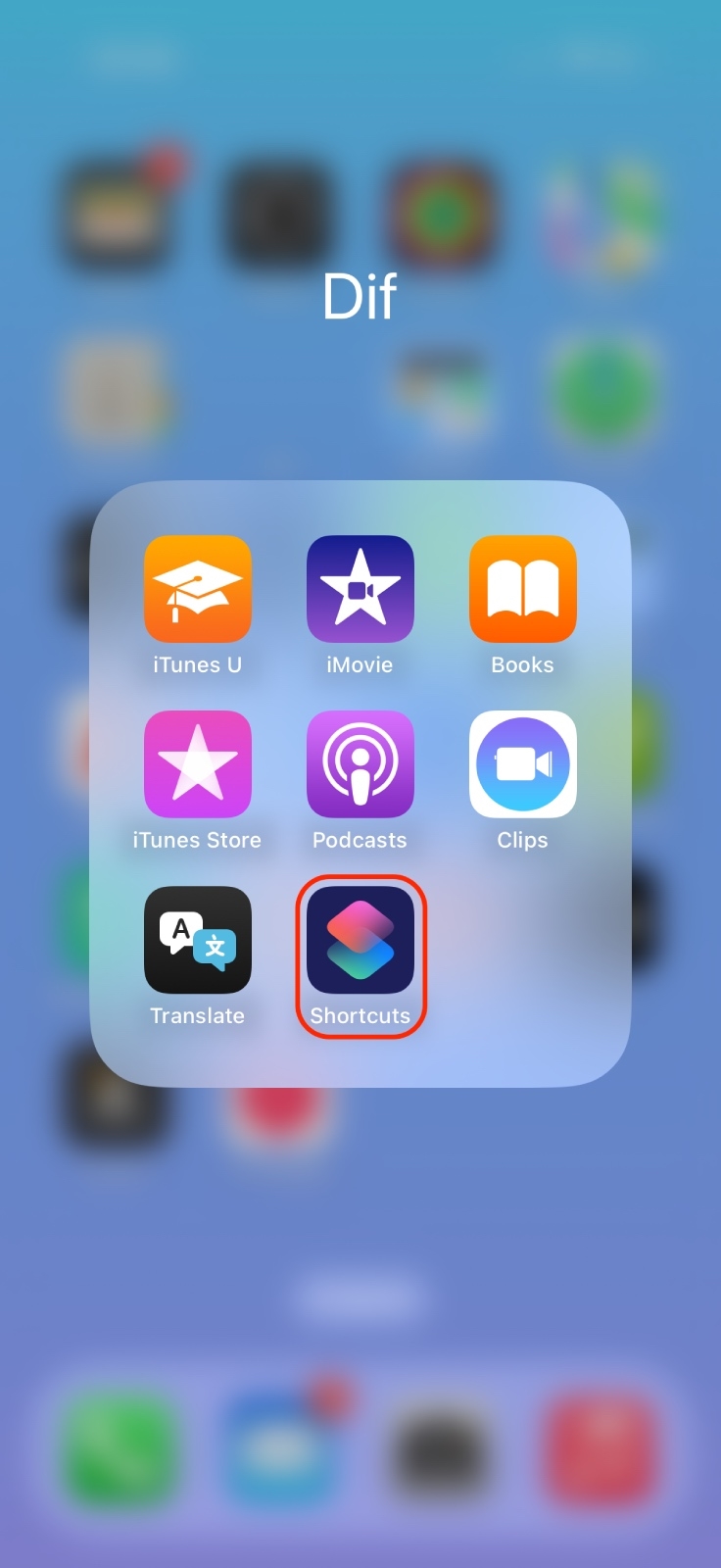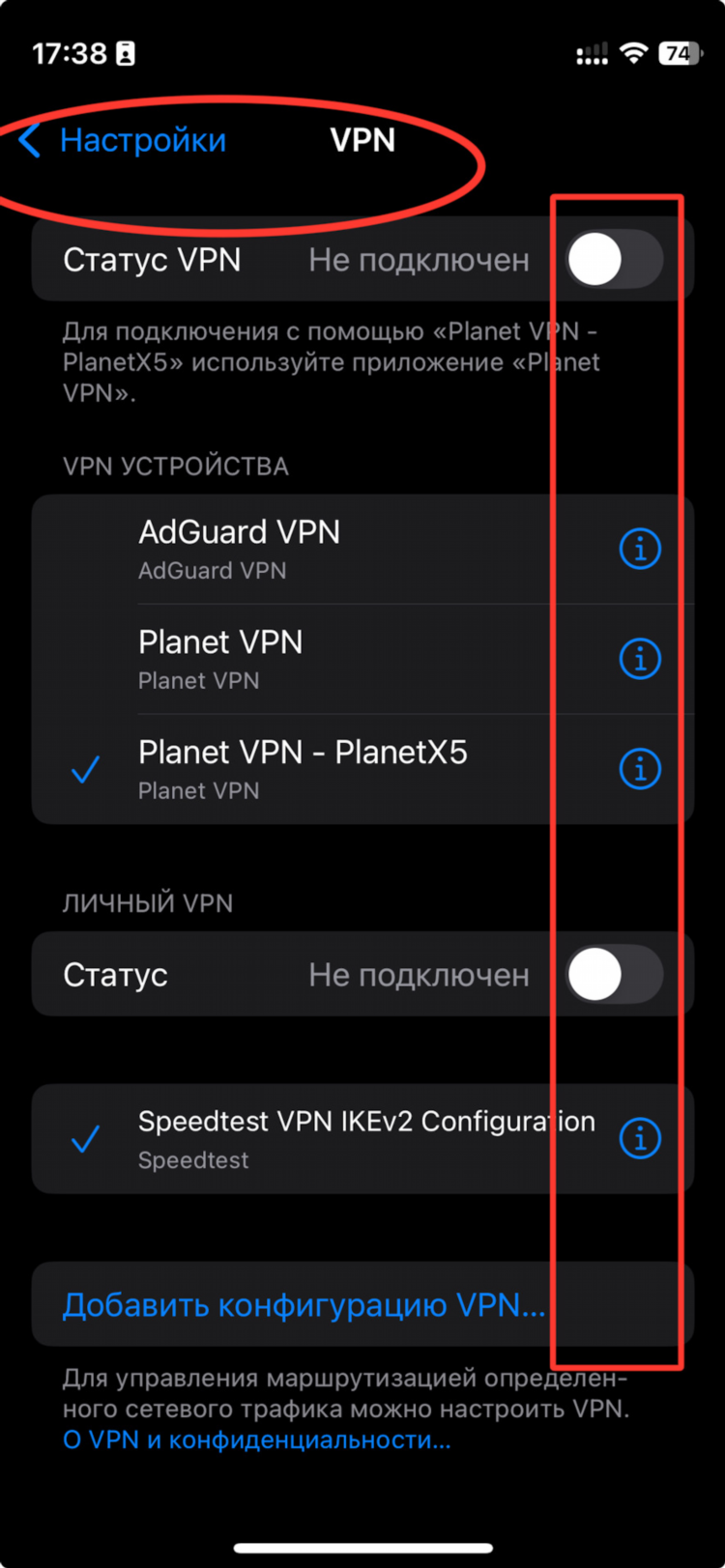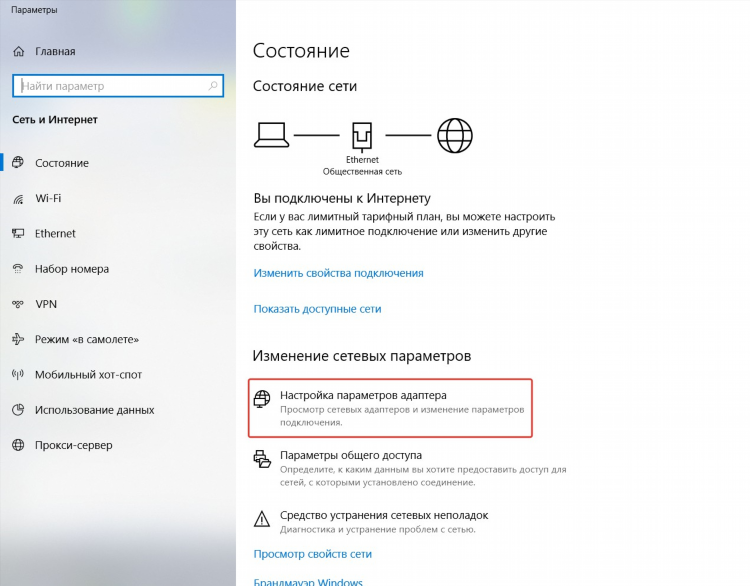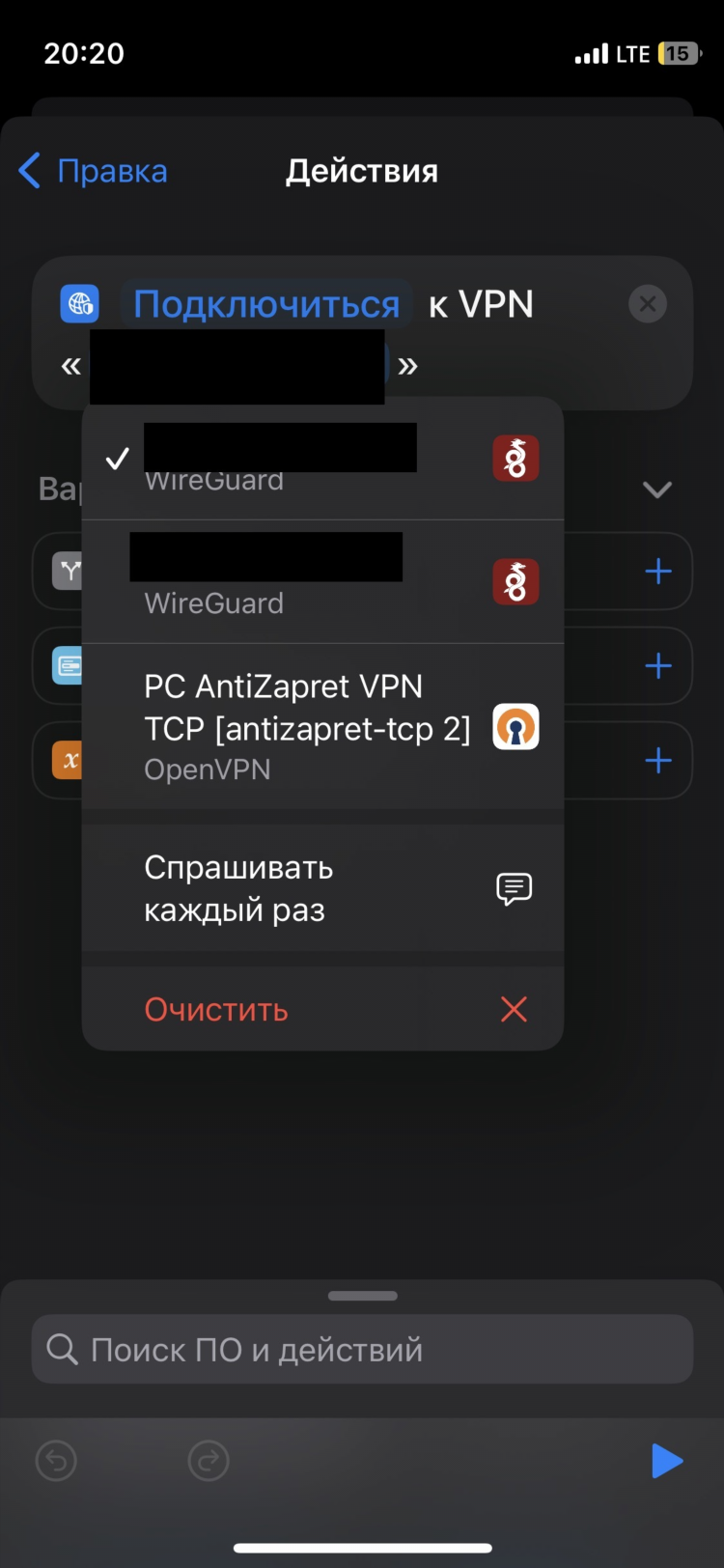Как подключиться к vpn windows 10
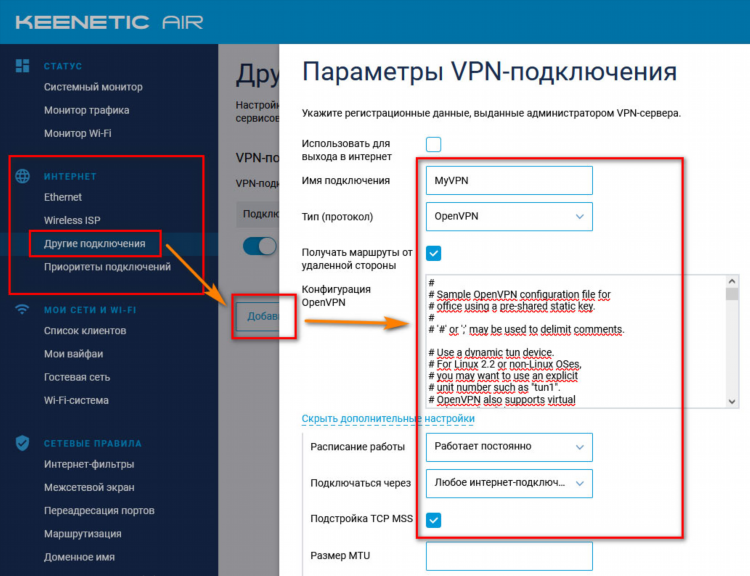
Как подключиться к VPN Windows 10: пошаговая инструкция и рекомендации
Что такое VPN и зачем он используется
VPN (Virtual Private Network) — это технология, позволяющая создать защищённое соединение между пользователем и удалённым сервером через интернет. Использование VPN необходимо для обеспечения безопасности передачи данных, обхода региональных ограничений и защиты конфиденциальности в сетях общего доступа.
Как подключиться к VPN Windows 10 через системные настройки
Создание VPN-подключения вручную
Чтобы настроить VPN-соединение в Windows 10 без использования стороннего программного обеспечения, необходимо выполнить следующие действия:
-
Открыть меню «Пуск» и перейти в раздел Параметры.
-
Перейти в подраздел Сеть и Интернет → VPN.
-
Нажать кнопку Добавить VPN-подключение.
-
В открывшейся форме указать параметры подключения:
-
Поставщик VPN: выбрать «Windows (встроенный)»;
-
Имя подключения: ввести произвольное название;
-
Имя или адрес сервера: ввести IP-адрес или доменное имя VPN-сервера;
-
Тип VPN: выбрать протокол (обычно PPTP, L2TP/IPsec, SSTP или IKEv2 — в зависимости от поставщика услуг);
-
Тип данных для входа: указать способ авторизации (имя пользователя и пароль, сертификат и т.п.);
-
Ввести учётные данные, если это необходимо.
-
-
Сохранить настройки нажатием кнопки Сохранить.
Подключение к созданному VPN
Для установления VPN-соединения:
-
Открыть меню Параметры → Сеть и Интернет → VPN.
-
Выбрать созданное подключение и нажать Подключиться.
-
Ввести логин и пароль, если требуется.
-
Дождаться установления защищённого соединения.
Как подключиться к VPN Windows 10 через сторонние приложения
Многие VPN-провайдеры предоставляют собственные приложения для Windows 10. Использование фирменного ПО упрощает процесс настройки и позволяет автоматически выбирать оптимальные серверы.
Для подключения необходимо:
-
Скачать приложение с официального сайта поставщика VPN.
-
Установить программу на компьютер.
-
Авторизоваться с использованием учётных данных.
-
Выбрать сервер и нажать кнопку подключения.
Такие приложения автоматически применяют настройки безопасности и шифрования, подходящие для используемой службы.
Настройка параметров безопасности
При использовании VPN в Windows 10 важно учитывать следующие параметры:
-
Протокол VPN: рекомендуется использовать IKEv2 или L2TP/IPsec для повышения уровня безопасности.
-
Шифрование: следует убедиться, что используется 256-битное шифрование AES.
-
Функция "Kill Switch": желательно использовать стороннее ПО с поддержкой этой функции для предотвращения утечки данных при разрыве соединения.
Возможные проблемы и способы их устранения
-
Невозможно подключиться к VPN:
-
Проверить правильность введённых данных (адрес сервера, логин, пароль).
-
Убедиться, что выбран правильный протокол.
-
Проверить наличие подключения к интернету.
-
-
Ошибка аутентификации:
-
Уточнить логин и пароль у провайдера.
-
Проверить, не истёк ли срок действия подписки.
-
-
Медленное соединение:
-
Изменить сервер на более близкий по географическому расположению.
-
Выбрать другой протокол (например, IKEv2 вместо PPTP).
-
Часто задаваемые вопросы (FAQ)
Вопрос 1: Можно ли использовать бесплатный VPN на Windows 10?
Ответ: Да, существуют бесплатные решения, однако они могут ограничивать скорость, объём трафика и не всегда обеспечивают высокий уровень безопасности.
Вопрос 2: Как узнать, работает ли VPN-подключение?
Ответ: После подключения можно проверить свой IP-адрес на стороннем сайте. Если IP-адрес изменился на адрес сервера VPN, соединение установлено.
Вопрос 3: Безопасно ли использовать встроенный VPN в Windows 10?
Ответ: Да, при условии использования надёжного VPN-сервера и протоколов с современным шифрованием.
Вопрос 4: Как отключить VPN в Windows 10?
Ответ: Перейти в «Параметры» → «Сеть и Интернет» → «VPN», выбрать подключение и нажать Отключить.
Вопрос 5: Можно ли подключиться к корпоративному VPN?
Ответ: Да, Windows 10 поддерживает подключение к корпоративным VPN через параметры системы или Group Policy при наличии соответствующих данных.